Win10如何延长锁屏的显示时间? |
您所在的位置:网站首页 › vivoz3i怎样设置锁屏后时间显示 › Win10如何延长锁屏的显示时间? |
Win10如何延长锁屏的显示时间?
|
当前位置:系统之家 > 系统教程 > Win10如何延长锁屏的显示时间?
Win10如何延长锁屏的显示时间?
时间:2016-12-28 17:55:39 作者:chunhua 来源:系统之家 1. 扫描二维码随时看资讯 2. 请使用手机浏览器访问: https://m.xitongzhijia.net/xtjc/20161228/89900.html 手机查看 评论 反馈 在Win10系统中,进入登录界面前会先进入一个锁屏界面,不过锁屏的显示时间是有限制的,系统默认的时间是一分钟,超过一分钟后,电脑就会进入待机状态,以节省电量。由于Win10的锁屏界面很美观,用户很享受这种感觉,所以想要延长锁屏的时间,那么该如何操作呢?
具体步骤如下: 1、在Cortana搜索栏输入regedit后,按回车键进入注册表编辑器; 2、定位到HKEY_LOCAL_MACHINE\SYSTEM\CurrentControlSet\Control\Power\PowerSettings\7516b95f-f776-4464-8c53-06167f40cc99\8EC4B3A5-6868-48c2-BE75-4F3044BE88A7; 3、在右侧找到Attributes,双击修改数值数据为“2”;
4、进入控制面板的电源选项,在当前电源计划中更改高级电源设置; 5、展开“显示”,会发现新增“控制台锁定显示关闭超时”项目,修改这个项目的时间就会修改锁屏显示时间,默认为最短的一分钟,你可以输入更大的整数来延长锁屏显示时间,但如果你设置为0,则意味着不会让显示器关闭,笔记本和平板电脑最好别采用这个设定;
图片说明:修改前(左)与修改后(右) 6、还有一点需要注意,锁屏显示时间最好小于上面“在此时间后关闭显示”,不然显示器还是会在该项目的设定时间到达后关闭显示器。比如默认15分钟无操作就关闭显示器,而你设定锁屏20分钟后才黑屏,但系统会按照关闭显示器的设定来执行,15分钟就黑屏。 以上就是Win10系统更改锁屏时间的操作方法,嫌Win10锁屏时间太短的朋友,可以按照步骤延长锁屏时间。 标签 锁屏Windows10电脑如何正确显示iPhone7拍摄的照片? 下一篇 > Win10如何设置任务栏透明? 相关教程 Win11下载好了怎么安装?超实用最新Win11安装... 剪映背景模糊怎么弄?剪映电脑版背景模糊操作... 由于找不到unityplayer.dll,无法继续执行代码... 雷电模拟器怎么设置最流畅?雷电模拟器提高流... 电脑开机显示屏显示无信号黑屏怎么办? Win11磁盘图标有个锁头和叹号去除方法教学 电脑微信空白对话框怎么去掉?电脑微信空白对... 电脑微信新消息提醒怎么没声音?电脑微信消息... 电脑微信消息和手机不同步怎么办?微信电脑版... Win11精简版系统导致很多自带组件没有了,怎么...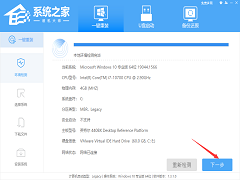
用U盘怎么重装系统Win10?U盘重装系统win10详细教程 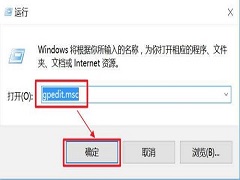
Win10电脑提示Task Host Window阻止关机怎么办 
win10忘记开机密码怎么办?win10开机密码忘记的解决方法分享 
Win11内存完整性已关闭,你的设备可能易受攻击怎么办? 发表评论共0条  没有更多评论了
没有更多评论了
评论就这些咯,让大家也知道你的独特见解 立即评论以上留言仅代表用户个人观点,不代表系统之家立场 |
【本文地址】
今日新闻 |
推荐新闻 |



